Lựa chọn cài đặt Audacity trên máy tính sẽ giúp công việc ghi âm của bạn hay những người dùng đam mê mới làm quen được thực hiện dễ dàng, nhanh chóng và tiện lợi hơn với đầy đủ các chức năng chuyên nghiệp mà không cần tải các công cụ chuyên nghiệp nhưng lại phức tạp và công kềnh.
Nếu bạn thường xuyên ghi âm trên máy tính nhưng lại ngại phải sử dụng những phần mềm cồng kềnh, nhiều chức năng phức tạp thì cài đặt Audacity sẽ là lựa chọn phù hợp. Phần mềm Audacity có dung lượng nhỏ gọn nhưng lại được trang bị đầy đủ các tính năng cần thiết giúp người dùng có thể ghi âm và tinh chỉnh âm, đặc biệt là tách lời bài hát để làm video karaoke theo ý muốn.
- Xem thêm: Cách tách lời bài hát bằng Audacity

Cách tải và cài đặt phần mềm tách lời bài hát Audacity trên máy tính
Sau đây, Taimienphi sẽ hướng dẫn những bước cần thiết để tải và nhanh chóng cài đặt Audacity - Một trong những công cụ ghi âm tốt nhất hiện nay trên máy tính.
Hướng dẫn cách tải và cài đặt Audacity trên máy tính
1. Cách tải và cài đặt
Bước 1: Bạn truy cập vào liên kết mà Taimienphi đã chia sẻ ngay bên dưới và nhấn vào nút Download để tải phần mềm Audacity phiên bản mới nhất về máy tính.
=> Link tải Audacity cho Windows
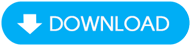
=> Link tải Audacity cho Mac

=> Link tải Audacity cho Linux

Bước 2: Bạn nhấn vào và tệp tin cài đặt vừa mới tải về và chạy với quyền quản trị.

Bước 3: Trong cửa sổ lựa chọn ngôn ngữ cài đặt vừa hiện ra hãy chọn ngôn ngữ mà mình cảm thấy quen thuộc, nhấn OK để chuyển sang bước kế tiếp;

Bước 4: Cửa sổ chào mừng người dùng hiện ra, bạn nhấn Next ;

Bước 5: Trong hộp thoại thông tin phần mềm, bạn đọc và nhấn Next để đồng ý;

Bước 6: Tiếp tục, bạn thiết lập thư mục cài đặt Audacity bằng cách nhấn Browse và chọn đến vị trí mình mong muốn. Hoặc bạn có thể nhấn Next ngay để đặt theo mặc định của hệ thống;

Bước 7: Trong cửa sổ tiếp theo, phần mềm đưa ra thiết lập bổ sung.
- Create a desktop shortcut : Tạo lối tắt trên màn hình;
- Reset Preferences : Thiết lập lại tùy chọn;
Đánh dấu vào lựa chọn mình mong muốn và nhấn Next để xác nhận;

Bước 8: Phần mềm sẽ tiếp tục yêu cầu bạn xác nhận các thiết lập thêm một lần nữa, trước khi chính thức cài đặt. Bạn hãy nhấn Install ;

Bước 9: Quá trình cài đặt sẽ diễn ra trong ít phút. Sau khi hoàn thành, Audacity sẽ hiện một cửa sổ mới giới thiệu thông tin về phần mềm và nhà phát hành, bạn nhấn Next để chuyển qua bước kế tiếp;

Bước 10: Toàn bộ quá trình cài đặt đã hoàn thành, trong cửa sổ thông báo, bạn nhấn Finish ;

Sau khi cài đặt Audacity thành công, trong lần đầu truy cập thì giao diện phần mềm sẽ hiển thị như hình minh họa dưới đây.

2. Hướng dẫn sử dụng cơ bản
Đây là giao diện chính của phần mềm Audacity khi bạn truy cập.
Để mở một file nhạc có sẵn cần chỉnh sửa, trên máy tính bạn lựa chọn vào File -->Open và tích chọn vào bài hát cần chỉnh.
Bài hát sau khi được thêm vào sẽ có giao diện như hình bên dưới đây.
Để cắt ghép giữa các đoạn nhạc lại với nhau các bạn chọn vào đoạn muốn cắt, sau đó nhấn chọn vào biểu tượng chiếc kéo (Hoặc nhấn Delete hoặc tổ hợp phím Ctrl + X).
Để tăng giảm âm lượng giữa các đoạn nhạc, bạn lựa chọn vào đoạn muốn cắt sau đó tích chọn vào biểu tượng như hình minh họa bên dưới đây.
Để chèn thêm các đoạn nhạc lại với nhau, bạn lựa chọn đoạn muốn thêm, sau đó nhấn tổ hợp phím Ctrl + C --> Nhấn Ctrl V để chèn vào phân đoạn cần thêm vào.
https://thuthuat.taimienphi.vn/cach-tai-va-cai-dat-audacity-tren-may-tinh-53326n.aspx
Vậy là Taimienphi đã hướng dẫn nhanh các bước cần thiết để có tải và cài đặt Audacity trên máy tính. Hy vọng sau khi tham khảo bài viết sẽ giúp bạn cài đặt và sử dụng Audacity dễ dàng hơn để thu âm cũng như tinh chỉnh lại tệp tin âm thanh theo đúng ý muốn, tham khảo cách tách lời bài hát bằng Audacity tại đây để thực hiện dễ dàng hơn.